Come visualizzare MMS Vodafone
Sei passato da poco a Vodafone ma, dopo il cambio di operatore, non riesci più a ricevere o inviare MMS? Hai un vecchio cellulare con scheda Vodafone che non supporta gli MMS ma hai bisogno di riceverne uno per una questione urgente e non sai come visualizzarlo? Se vuoi, posso darti una mano a risolvere i tuoi problemi.
Grazie alla guida di oggi, scopriremo insieme come visualizzare MMS Vodafone su tutti i tipi di telefonini, andando ad agire sulla configurazione dell’APN (Access Point Name) relativo, per l’appunto, agli MMS. Nel caso in cui non ne avessi mai sentito parlare, devi sapere che si tratta di specifiche coordinate rilasciate dagli operatori telefonici che consentono di potersi collegare al corretto punto di accesso utile per gestire gli MMS nell maniera corretta. Basta quindi un piccolo errore nella configurazione per far sì che gli MMS non vengano ricevuti o inviti correttamente.
Detto questo, è arrivato il momento di passare all’azione. Mettiti comodo, prenditi qualche minuto di tempo e segui alla lettera le istruzioni presenti nei prossimi paragrafi per configurare il tuo smartphone al meglio. Non si tratta di operazioni difficili, basta solo un minimo di precisione nella compilazione dei campi, garantito! Non mi resta, a questo punto, che augurarti buona lettura e buona fortuna per tutto.
Indice
- Come visualizzare MMS Vodafone: Android
- Come visualizzare MMS Vodafone: iPhone
- Come visualizzare MMS Vodafone: PC
Come visualizzare MMS Vodafone: Android
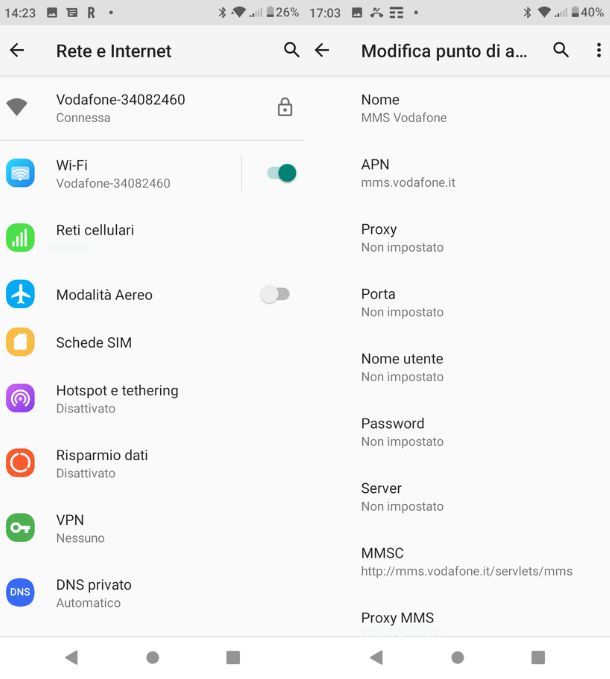
Se usi uno smartphone Android devi recarti nelle Impostazioni del telefono (l’icona dell’ingranaggio in home screen oppure nel drawer), selezionare la voce Reti e Internet e pigiare sul pulsante Reti cellulari/Reti mobili.
Nella schermata che si apre seleziona la voce Nomi punti di accesso oppure Profili, premi il tasto (+) o il tasto (⋮) — collocato in alto a destra — quindi fai tap sulla voce Nuovo APN e compila il modulo che ti viene proposto usando le seguenti informazioni.
- NOME: MMS Vodafone (o qualsiasi altro nome a scelta)
- APN: mms.vodafone.it
- PROXY: non impostato
- PORTA: non impostato
- NOME UTENTE: non impostato
- PASSWORD: non impostato
- SERVER: non impostato
- PROXY MMS: 10.128.224.010
- MMSC: http://mms.vodafone.it/servlets/mms
- PORTA MMS: 80
- MCC: 222
- MNC: 10
- TIPO APN: mms
- PROTOCOLLO APN: IPv4
- PROTOCOLLO ROAMING APN: IPv4
- BEARER: non specificato
- TIPO MVNO: non impostato
Una volta fatto, per salvare le modifiche, premi sul tasto (⋮) in alto a destra e fai tap sulla voce Salva presente nel menu che vedi aprirsi. Nel caso in cui ti venissero chieste informazioni in più, puoi consultare la pagina ufficiale di Vodafone dedicata alle impostazioni degli MMS.
Come visualizzare MMS Vodafone: iPhone
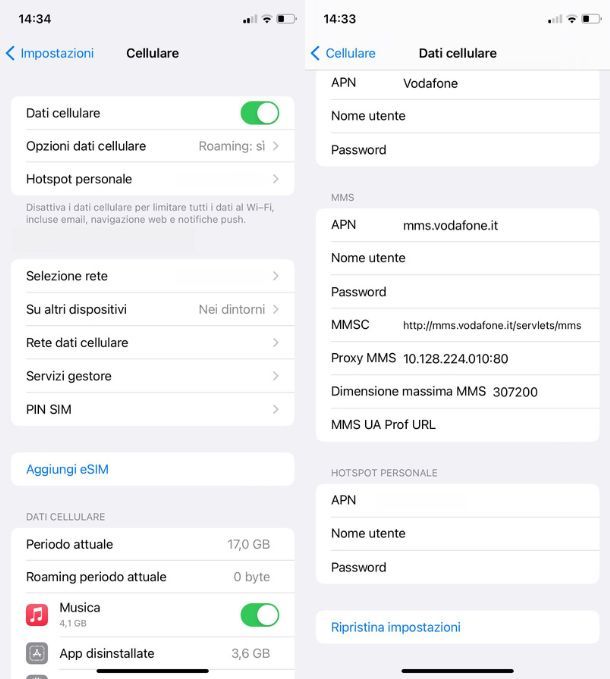
Se invece possiedi un iPhone devi recarti nelle Impostazioni dello smartphone pigiando sull’omonima icona presente nella schermata Home di iOS, dopodiché devi selezionare le voci Cellulare > Rete dati cellulare (o, se utilizzi il sistema dual-SIM di iPhone mediante eSIM, su Impostazioni > Cellulare > [linea di tuo interesse nella sezione “SIM”] > Rete dati cellulare) e compilare il modulo che si trova sotto la dicitura MMS con i seguenti dati.
- APN: mms.vodafone.it
- MMSC: http://mms.vodafone.it/servlets/mms
- PROXY MMS: 10.128.224.010:80
- DIMENSIONE MASSIMA MMS: 307200
Per salvare quanto fatto, ti basta semplicemente tornare indietro premendo sulla voce < Cellulare oppure uscire direttamente dalle Impostazioni mediante due swipe up consecutivi.
Come visualizzare MMS Vodafone: PC
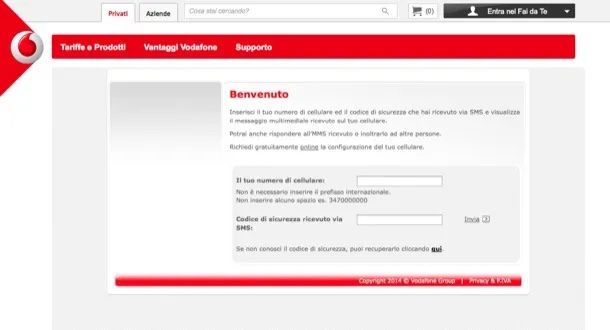
Hai bisogno di visualizzare MMS Vodafone ricevuti da amici o colleghi di lavoro ma il tuo cellulare non supporta questo tipo di messaggi? Nessun problema. Quando il destinatario di un MMS usa un terminale sul quale non si possono visualizzare gli MMS, Vodafone invia un codice speciale via SMS che consente di riprodurre il contenuto del messaggio multimediale sul computer. Basta collegarsi al sito Internet di Vodafone e inserire in esso il proprio numero di cellulare più il codice ricevuto via SMS.
Nel caso in cui avessi smarrito il codice speciale per visualizzare gli MMS sul computer, puoi cliccare sulla voce Se non conosci il codice di sicurezza, puoi recuperarlo cliccando qui del sito Vodafone e seguire la procedura guidata che ti viene proposta per recuperare il messaggino. Ricorda però che gli MMS vengono cancellati dal servizio online di Vodafone dopo cinque giorni dalla loro ricezione.
Nota: ti segnalo però che, visto il poco uso odierno degli MMS — dismessi da Vodafone in alcuni paesi come per esempio la Germania — il servizio Visualizza MMS non sempre risulta attivo e utilizzabile. In tal caso, l’unica soluzione consiste nell’inserire la propria SIM in un telefono capace di ricevere gli MMS, se necessario configurare i parametri indicati in precedenza e attendere la ricezione dell’MMS sullo smartphone abilitato.

Autore
Salvatore Aranzulla
Salvatore Aranzulla è il blogger e divulgatore informatico più letto in Italia. Noto per aver scoperto delle vulnerabilità nei siti di Google e Microsoft. Collabora con riviste di informatica e cura la rubrica tecnologica del quotidiano Il Messaggero. È il fondatore di Aranzulla.it, uno dei trenta siti più visitati d'Italia, nel quale risponde con semplicità a migliaia di dubbi di tipo informatico. Ha pubblicato per Mondadori e Mondadori Informatica.






